Apple Music není kompatibilní s Xbox One. Tento článek vám ukáže 2 způsoby, jak hrát Apple Music na Xbox One, můžete převést skladby Apple Music do MP3 a uložit na USB pro přehrávání na Xbox One nebo streamovat Apple Music na Xbox One přes AirPlay.
„Chci zkopírovat skladby Apple Music do svého Xboxu One, abych si mohl užívat své oblíbené skladby při hraní her. Může mi někdo pomoci?"
Xbox One je videoherní konzole 8. generace vyvinutá společností Microsoft, poskytuje videohrám a filmům vyšší rozlišení než jiné dřívější produkty a podporuje několik hudebních služeb, jako jsou Spotify, Pandora a Soundcloud. Apple Music však není kompatibilní s Xbox One. Je možné hrát Apple Music na Xbox One? Ano! Nebojte se, následující článek vám přinese nejlepší řešení, jak tento problém vyřešit, a pomůže vám s poslechem Apple Music na Xbox One.
OBSAH
Část 1. Proč nelze hrát Apple Music na Xbox One
Na rozdíl od série Xbox 360 neexistuje žádná aplikace Apple Music pro Xbox One. Jak všichni víme, skladby Apple Music jsou ve formátu M4P s uzamčením DRM, Apple Inc přidává DRM pro zabránění uživatelům kopírovat a přenášet skladby Apple Music do neautorizovaných zařízení, jako je Xbox One, PSP, MP3 Hráči. To jsou přímé důvody, proč vám to není dovoleno poslouchat Apple Music na Xbox One.
Na druhé straně, Xbox One podporuje MP3, WAV, WMA, AAC (nechráněno), atd. Smutný příběh je, že skladby Apple Music M4P nejsou kompatibilní s Xbox One. Chcete-li v takovém případě přenést skladby Apple Music do Xbox One za účelem poslechu, budete muset použít nástroj třetí strany k převodu Apple Music do formátu podporovaného aplikací Xbox One, jako je MP3, WAV, AAC atd. Zde doporučujeme výkonný a spolehlivý konvertor Apple Music – TunesBank Apple Music Converter.
Část 2. Převod Apple Music na MP3 a přenos na Xbox One
TunesBank Apple Music Converter je vynikající odstranění Apple Music DRM a Apple Music Converter. Tento spolehlivý software vám může dokonale pomoci prolomit ochranu DRM u skladeb Apple Music a převést skladby Apple Music na MP3 podporované Xbox One. Kromě toho si převedené soubory Apple Music zachovají 100% původní kvalitu výstupu a ID3 tagy. Mimochodem, TunesBank je schopna převádět skladby Apple Music, skladby iTunes M4P, audioknihy, audioknihy Audible na MP3, WAV, M4A, AAC, AC3, FLAC 10x vyšší rychlostí.
S pomocí TunesBank Apple Music Converter můžete nejen uchovávat skladby Apple Music navždy na PC/Mac, ale také je snadno zkopírovat do jakéhokoli přehrávače médií nebo přenosných zařízení, jako je Xbox One, Xbox One S/X, Xbox360, Sony Walkman, Apple TV atd.
Hlavní funkce TunesBank Apple Music Converter
- Odstraňte DRM z Apple Music, iTunes M4P skladeb, audioknih atd.
- Bezeztrátově převádějte skladby Apple Music do MP3, WAV, M4A, AAC, AC3, FLAC.
- Dávková konverze, převod Apple Music s 10x rychlejší rychlostí.
- Zachovat všechny ID3 tagy a metadata: Název, Album, Interpret, Autor atd.
- Uložte skladby/seznam skladeb Apple Music jako místní soubory na Windows nebo Mac.
- Užijte si Apple Music na jakémkoli zařízení: Xbox vážně, MP3 přehrávač, iPod Nano atd.
- Plně kompatibilní s Windows 7/8/8.1/10/11 a Mac OS 10.11-11.
Návody: Jak hrát Apple Music na Xbox One
Nejprve klikněte na tlačítko výše a stáhněte si verzi TunesBank Apple Music Converter, kterou potřebujete, a ujistěte se, že je aplikace iTunes stažena a nainstalována do vašeho počítače.
Krok 1: Spusťte TunesBank Apple Music Converter
Spusťte prosím TunesBank Apple Music Converter na svém počítači a přihlaste se ke svému Apple ID a heslu a pokračujte.
Krok 2: Přidejte skladby Apple Music Tracks k převodu
Vstoupíte do Apple Music Web Player a získáte přístup ke své hudební knihovně, stačí kliknout na jakoukoli „Song“ nebo „Playlist“ a přetáhnout ji na ikonu „+“.
Poté zaškrtnutím políčka vyberte požadované skladby Apple Music.
Krok 3: Vyberte výstupní formát
Chcete-li přehrávat skladby Apple Music na konzoli Xbox One nebo na jiném vážném, můžete si jako výstupní formát vybrat MP3.
Klepněte na „Panel nabídek“ > „Předvolby“, ve vyskakovacím okně můžete upravit výstupní formát, kvalitu výstupu, bitovou rychlost, vzorkovací frekvenci atd.
Krok 4: Začněte převádět skladby Apple Music do MP3
Kliknutím na „Převést“ zahájíte převod skladeb Apple Music do formátu MP3 bez DRM.
Po převodu můžete kliknout na „Dokončeno“ > „Zobrazit výstupní soubor“ a vyhledat převedené soubory Apple Music.
Krok 5: Zkopírujte Apple Music na USB disk pro přehrávání na Xbox One
Připojte USB disk k počítači a poté zkopírujte převedené skladby Apple Music na USB disk. Po dokončení vyjměte jednotku USB z počítače. Poté můžete připojit USB disk Xbox One a užívat si skladby Apple Music.
Část 3. Streamujte Apple Music na Xbox One prostřednictvím AirServer Connect
Chcete-li přehrávat skladby Apple Music na Xbox One, můžete také připojit svůj Xbox One a iOS zařízení přes AirServer.
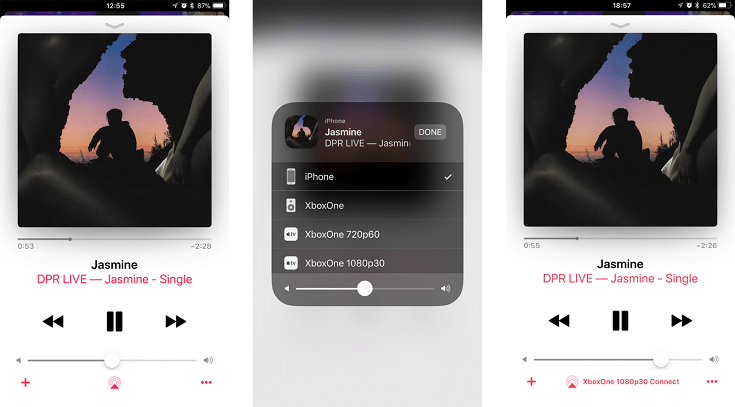
Krok 1: Spusťte aplikaci Apple Music na svém iOS zařízení.
Krok 2: Přejetím prstem nahoru na obrazovce iPhonu zapněte tlačítko „AirPlay“.
Krok 3: Nakonec vyberte zařízení „XboxOne“, které chcete připojit k vašemu iPhone. Nyní můžete začít streamovat Apple Music na Xbox One.
Proč investovat do čističky vzduchu?
Nyní máte 2 způsoby, jak si užít Apple Music na Xbox One. Používáním TunesBank Apple Music Converter, můžete také poslouchat skladby Apple Music na jiných přenosných zařízeních, jako je MP3 přehrávač, iPod Nano, PS4, telefon Android atd. A co víc, skladby Apple Music si můžete navždy uložit na PC/Mac. Jedním slovem, je to pro vás nepostradatelný nástroj. Apple Music můžete také streamovat na Xbox One přes AirPlay.
SOUVISEJÍCÍ ČLÁNKY
- Apple Music Converter pro Mac
- Vypálit Apple Music na CD
- Jak získat Apple Music navždy zdarma
- 5 způsobů, jak přehrávat Apple Music v autě
- Jak umístit Apple Music na iPod Nano
- Jak odebrat DRM z Apple Music
- 4 způsoby, jak odebrat DRM z iTunes Music
- Offline přehrávání Apple Music na MP3 přehrávači
- Jak hrát Apple Music na Apple Watch bez iPhone
- Jak převést hudbu iTunes M4P na MP3
- 10 způsobů, jak převést audioknihy do MP3
















Děkuji za obsah. Internetový obchod s koberci a domácími dekoracemi. Dobrý den, administrátore. Seo Hizmeti Skype: live:by_umut
Dobrý den, chtěl jsem, abyste věděli, že jsem přidal vaše stránky do mých záložek Google kvůli vašemu rozvržení. Ale vážně, věřím, že vaše internetová stránka má 1 v nejčerstvějším tématu, na které jsem narazil. Seo Hizmeti Skype: live:by_umut
Děkujeme za skvělý obsah. Dobrý den, administrátore. Seo Hizmeti Skype: live:by_umut
Děkuji za obsah. Internetový obchod s koberci a domácími dekoracemi. Dobrý den, administrátore. Seo Hizmeti Skype: live:by_umut
Děkuji za obsah. Internetový obchod s koberci a domácími dekoracemi. Dobrý den, administrátore. Seo Hizmeti Skype: live:by_umut
Skvělý příspěvek děkuji. Dobrý den, administrátore.国产线播放免费人成视频播放
Dobrý den, chtěl jsem, abyste věděli, že jsem přidal vaše stránky do mých záložek Google kvůli vašemu rozvržení. Ale vážně, věřím, že vaše internetová stránka má 1 v nejčerstvějším tématu, na které jsem narazil. Seo Hizmeti Skype: live:by_umut
Dobrý den, chtěl jsem, abyste věděli, že jsem přidal vaše stránky do mých záložek Google kvůli vašemu rozvržení. Ale vážně, věřím, že vaše internetová stránka má 1 v nejčerstvějším tématu, na které jsem narazil. Seo Hizmeti Skype: live:by_umut
Děkuji skvělý příspěvek. Hello Administ .Seo Hizmeti Skype: live:by_umut
Dobrý den, chtěl jsem, abyste věděli, že jsem přidal vaše stránky do mých záložek Google kvůli vašemu rozvržení. Ale vážně, věřím, že vaše internetová stránka má 1 v nejčerstvějším tématu, na které jsem narazil. Seo Hizmeti Skype: live:by_umut
Opravdu rád čtu tak skvělý článek. Užitečný článek. Dobrý den, administrátore. Seo Hizmeti Skype: live:by_umut
CBD předčilo má očekávání ve všech směrech díky cbd olej s thc na prodej. Léta jsem se potýkal s nespavostí a poté, co jsem kdysi dávno vyžadoval CBD v hlavní fázi, jsem navždy zažil nabitou příhodu uvolňujícího spánku. Bylo to, jako by se ze značky mých ramen zvedla síla. Uklidňující účinky byly milosrdné navzdory tomu, že to bylo vědecky vzdělané, což mi umožnilo druhý den ráno myslet přirozeně bez citlivosti. Také jsem si všiml snížení své denní touhy, což byl neočekávaný, ale přijímaný bonus. Zaujatost byla minutu nestoudná, ale nic nesnesitelného. Celkově bylo CBD pátráním po mých problémech se zdřímnutím a úzkostí, které změnilo hru, a jsem vděčný za objevení jeho výhod.
Pěkný článek inspirující díky. Dobrý den, administrátore. Seo Hizmeti Skype: live:by_umut
Koneckonců, jaké skvělé stránky a informativní příspěvky, budu nahrávat příchozí odkaz – uložit tuto webovou stránku do záložek? S pozdravem, Čtenář. Seo Hizmeti Skype: live:by_umut
Dobrý den, chtěl jsem, abyste věděli, že jsem přidal vaše stránky do mých záložek Google kvůli vašemu rozvržení. Ale vážně, věřím, že vaše internetová stránka má 1 v nejčerstvějším tématu, na které jsem narazil. Seo Hizmeti Skype : live:by_umut
Opravdu rád čtu tak skvělý článek. Užitečný článek. Dobrý den, administrátore. Seo Hizmeti Skype: live:by_umut
Ahoj! Mohl jsem přísahat, že jsem na tomto blogu už byl, ale po procházení některých příspěvků jsem si uvědomil, že je to pro mě novinka. Seo Hizmeti Skype: live:by_umut
Skvělý příspěvek děkuji. Dobrý den, administrátore. Seo Hizmeti Skype: live:by_umut
Vše je velmi otevřené a velmi jasné vysvětlení problémů. byla skutečně informace.活婴儿色情片
Děkuji skvělý příspěvek. Hello Administ .Seo Hizmeti Skype: live:by_umut
Vše je velmi otevřené a velmi jasné vysvětlení problémů. byla skutečně informace.活婴儿色情片
ahoj admine. pěkný vstup. toto jsou moje stránky casibom
Dobrý den, chtěl jsem, abyste věděli, že jsem přidal vaše stránky do mých záložek Google kvůli vašemu rozvržení. Ale vážně, věřím, že vaše internetová stránka má 1 v nejčerstvějším tématu, na které jsem narazil.
Děkuji za skvělý článek. Dobrý den, administrátore .国产线播放免费人成视频播放
Pěkný článek inspirující díky. Dobrý den, administrátore.国产线播放免费人成视频播放
Děkuji skvělý příspěvek. Dobrý den, administrátore .国产线播放免费人成视频播放
Děkuji za skvělý článek. Dobrý den, administrátore .国产线播放免费人成视频播放
Skvělý příspěvek děkuji. Dobrý den, administrátore.国产线播放免费人成视频播放
Koneckonců, jaké skvělé stránky a informativní příspěvky, budu nahrávat příchozí odkaz – uložit tuto webovou stránku do záložek? S pozdravem, čtenáři.儿童色情片
kasibom kasibom casibom kasibom kasibom
Děkuji za obsah. Internetový obchod s koberci a domácími dekoracemi. Dobrý den, administrátore.国产线播放免费人成视频播放
Dobrá informace. Naštěstí jsem se náhodou dostal na váš web, přidal jsem si ho do záložek.現場兒童色情片
Ahoj! Mohl bych přísahat, že jsem na tomto blogu už byl, ale po procházení některých příspěvků jsem si uvědomil, že je to pro mě novinka.兒童色情
Dobrý den, chtěl jsem, abyste věděli, že jsem přidal vaše stránky do mých záložek Google kvůli vašemu rozvržení. Ale vážně, věřím, že vaše internetová stránka má 1 v nejčerstvějším tématu, na které jsem narazil. 国产线播放免费人成视频播放
Děkuji za skvělé informace. Dobrý den, administrátore.国产线播放免费人成视频播放
Děkujeme za skvělý obsah. Dobrý den, administrátore.国产线播放免费人成视频播放
Děkuji za skvělý příspěvek o esenciálním oleji. Dobrý den, administrátore.国产线播放免费人成视频播放
Opravdu rád čtu tak skvělý článek. Užitečný článek. Dobrý den, administrátore.国产线播放免费人成视频播放
Děkuji skvělý příspěvek. Hello Administ .Seo Paketi Skype: [chráněno e-mailem] -_- live:by_umut
Skvělý příspěvek děkuji. Dobrý den, administrátore. Seo Paketi Skype: [chráněno e-mailem] -_- live:by_umut
Ahoj! Mohl jsem přísahat, že jsem na tomto blogu už byl, ale po procházení některých příspěvků jsem si uvědomil, že je to pro mě novinka.Seo Paketi Skype: [chráněno e-mailem] -_- live:by_umut
Ahoj! Mohl jsem přísahat, že jsem na tomto blogu už byl, ale po procházení některých příspěvků jsem si uvědomil, že je to pro mě novinka.Seo Paketi Skype: [chráněno e-mailem] -_- live:by_umut
Dobrý den, chtěl jsem, abyste věděli, že jsem přidal vaše stránky do mých záložek Google kvůli vašemu rozvržení. Ale vážně, věřím, že vaše internetová stránka má 1 v nejčerstvějším tématu, na které jsem narazil. Seo Paketi Skype: [chráněno e-mailem] -_- live:by_umut
Opravdu rád čtu tak skvělý článek. Užitečný článek. Dobrý den, administrátore. Seo Paketi Skype: [chráněno e-mailem] -_- live:by_umut
Děkuji za skvělé informace. Dobrý den, administrátore. Seo Paketi Skype: [chráněno e-mailem] -_- live:by_umut
Děkuji za skvělý článek. Hello Administ .Seo Paketi Skype: [chráněno e-mailem] -_- live:by_umut
Ahoj! Mohl jsem přísahat, že jsem na tomto blogu už byl, ale po procházení některých příspěvků jsem si uvědomil, že je to pro mě novinka.Seo Paketi Skype: [chráněno e-mailem] -_- live:by_umut
Vše je velmi otevřené a velmi jasné vysvětlení problémů. byla skutečně informace.Seo Paketi Skype: [chráněno e-mailem] -_- live:by_umut
Skvělý příspěvek děkuji. Dobrý den, administrátore. Seo Paketi Skype: [chráněno e-mailem] -_- live:by_umut
Děkujeme za skvělý obsah. Dobrý den, administrátore. Seo Paketi Skype: [chráněno e-mailem] -_- live:by_umut
Dobrý den, chtěl jsem, abyste věděli, že jsem přidal vaše stránky do mých záložek Google kvůli vašemu rozvržení. Ale vážně, věřím, že vaše internetová stránka má 1 v nejčerstvějším tématu, na které jsem narazil. Seo Paketi Skype: [chráněno e-mailem] -_- live:by_umut
Děkujeme za skvělý obsah. Dobrý den, administrátore. Seo Paketi Skype: [chráněno e-mailem] -_- live:by_umut
Děkuji skvělý příspěvek. Hello Administ .Seo Paketi Skype: [chráněno e-mailem] -_- live:by_umut
Skvělý příspěvek děkuji. Dobrý den, administrátore. Seo Paketi Skype: [chráněno e-mailem] -_- live:by_umut
Dobrý den, chtěl jsem, abyste věděli, že jsem přidal vaše stránky do mých záložek Google kvůli vašemu rozvržení. Ale vážně, věřím, že vaše internetová stránka má 1 v nejčerstvějším tématu, na které jsem narazil. Seo Paketi Skype: [chráněno e-mailem] -_- live:by_umut
Dobrá informace. Naštěstí jsem se náhodou dostal na váš web, přidal jsem si ho do záložek. Seo Paketi Skype: [chráněno e-mailem] -_- live:by_umut
Děkuji skvělý příspěvek. Hello Administ .Seo Paketi Skype: [chráněno e-mailem] -_- live:by_umut
Dobrý den, chtěl jsem, abyste věděli, že jsem přidal vaše stránky do mých záložek Google kvůli vašemu rozvržení. Ale vážně, věřím, že vaše internetová stránka má 1 v nejčerstvějším tématu, na které jsem narazil. Seo Paketi Skype: [chráněno e-mailem] -_- live:by_umut
Vše je velmi otevřené a velmi jasné vysvětlení problémů. byla skutečně informace.Seo Paketi Skype: [chráněno e-mailem] -_- live:by_umut
Děkuji za obsah. Internetový obchod s koberci a domácími dekoracemi. Dobrý den, administrátore. Seo Paketi Skype: [chráněno e-mailem] -_- live:by_umut
Děkuji za skvělý článek. Hello Administ .Seo Paketi Skype: [chráněno e-mailem] -_- live:by_umut
Děkuji za skvělé informace. Dobrý den, administrátore. Seo Paketi Skype: [chráněno e-mailem] -_- live:by_umut
Pěkný článek inspirující díky. Dobrý den, administrátore. Seo Paketi Skype: [chráněno e-mailem] -_- live:by_umut
Dobrý den, chtěl jsem, abyste věděli, že jsem přidal vaše stránky do mých záložek Google kvůli vašemu rozvržení. Ale vážně, věřím, že vaše internetová stránka má 1 v nejčerstvějším tématu, na které jsem narazil. Seo Paketi Skype: [chráněno e-mailem] -_- live:by_umut
Děkuji za obsah. Internetový obchod s koberci a domácími dekoracemi. Dobrý den, administrátore. Seo Paketi Skype: [chráněno e-mailem] -_- live:by_umut
Děkuji skvělý příspěvek. Hello Administ .Seo Paketi Skype: [chráněno e-mailem] -_- live:by_umut
Ahoj! Mohl jsem přísahat, že jsem na tomto blogu už byl, ale po procházení některých příspěvků jsem si uvědomil, že je to pro mě novinka.Seo Paketi Skype: [chráněno e-mailem] -_- live:by_umut
Dobrá informace. Naštěstí jsem se náhodou dostal na váš web, přidal jsem si ho do záložek. Seo Paketi Skype: [chráněno e-mailem] -_- live:by_umut
Vše je velmi otevřené a velmi jasné vysvětlení problémů. byla skutečně informace.Seo Paketi Skype: [chráněno e-mailem] -_- live:by_umut
Děkuji za skvělý příspěvek o esenciálním oleji. Dobrý den, administrátore. Seo Paketi Skype: [chráněno e-mailem] -_- live:by_umut
Děkuji za skvělý příspěvek o esenciálním oleji. Dobrý den, administrátore. Seo Paketi Skype: [chráněno e-mailem] -_- live:by_umut
Opravdu rád čtu tak skvělý článek. Užitečný článek. Dobrý den, administrátore. Seo Paketi Skype: [chráněno e-mailem] -_- live:by_umut
Děkuji za skvělý článek. Hello Administ .Seo Paketi Skype: [chráněno e-mailem] -_- live:by_umut
Děkuji skvělý příspěvek. Dobrý den, administrátore .国产线播放免费人成视频播放
Děkuji za skvělý článek. Dobrý den, administrátore .国产线播放免费人成视频播放
Vše je velmi otevřené a velmi jasné vysvětlení problémů. byla skutečně informace.活婴儿色情片
Dobrá informace. Naštěstí jsem se náhodou dostal na váš web, přidal jsem si ho do záložek. Seo Paketi Skype: [chráněno e-mailem] -_- live:by_umut
Pěkný článek inspirující díky. Dobrý den, administrátore. Seo Paketi Skype: [chráněno e-mailem] -_- live:by_umut
Děkuji za skvělý příspěvek o esenciálním oleji. Dobrý den, administrátore. Seo Paketi Skype: [chráněno e-mailem] -_- live:by_umut
Děkujeme za skvělý obsah. Dobrý den, administrátore. Seo Paketi Skype: [chráněno e-mailem] -_- live:by_umut
Koneckonců, jaké skvělé stránky a informativní příspěvky, budu nahrávat příchozí odkaz – uložit tuto webovou stránku do záložek? S pozdravem, Reader.Seo Paketi Skype: [chráněno e-mailem] -_- live:by_umut
Ahoj! Mohl jsem přísahat, že jsem na tomto blogu už byl, ale po procházení některých příspěvků jsem si uvědomil, že je to pro mě novinka.Seo Paketi Skype: [chráněno e-mailem] -_- live:by_umut
Dobrý den, chtěl jsem, abyste věděli, že jsem přidal vaše stránky do mých záložek Google kvůli vašemu rozvržení. Ale vážně, věřím, že vaše internetová stránka má 1 v nejčerstvějším tématu, na které jsem narazil. Seo Paketi Skype: [chráněno e-mailem] -_- live:by_umut
Ahoj! Mohl jsem přísahat, že jsem na tomto blogu už byl, ale po procházení některých příspěvků jsem si uvědomil, že je to pro mě novinka.Seo Paketi Skype: [chráněno e-mailem] -_- live:by_umut
Dobrý den, chtěl jsem, abyste věděli, že jsem přidal vaše stránky do mých záložek Google kvůli vašemu rozvržení. Ale vážně, věřím, že vaše internetová stránka má 1 v nejčerstvějším tématu, na které jsem narazil. Seo Paketi Skype: [chráněno e-mailem] -_- live:by_umut
Děkuji skvělý příspěvek. Hello Administ .Seo Paketi Skype: [chráněno e-mailem] -_- live:by_umut
Skvělý příspěvek děkuji. Dobrý den, administrátore. Seo Paketi Skype: [chráněno e-mailem] -_- live:by_umut
Opravdu rád čtu tak skvělý článek. Užitečný článek. Dobrý den, administrátore. Seo Paketi Skype: [chráněno e-mailem] -_- live:by_umut
Koneckonců, jaké skvělé stránky a informativní příspěvky, budu nahrávat příchozí odkaz – uložit tuto webovou stránku do záložek? S pozdravem, Reader.Seo Paketi Skype: [chráněno e-mailem] -_- live:by_umut
Ahoj! Mohl jsem přísahat, že jsem na tomto blogu už byl, ale po procházení některých příspěvků jsem si uvědomil, že je to pro mě novinka.Seo Paketi Skype: [chráněno e-mailem] -_- live:by_umut
Dobrý den, chtěl jsem, abyste věděli, že jsem přidal vaše stránky do mých záložek Google kvůli vašemu rozvržení. Ale vážně, věřím, že vaše internetová stránka má 1 v nejčerstvějším tématu, na které jsem narazil. Seo Paketi Skype: [chráněno e-mailem] -_- live:by_umut
Děkuji za skvělý článek. Hello Administ .Seo Paketi Skype: [chráněno e-mailem] -_- live:by_umut
Koneckonců, jaké skvělé stránky a informativní příspěvky, budu nahrávat příchozí odkaz – uložit tuto webovou stránku do záložek? S pozdravem, Reader.Seo Paketi Skype: [chráněno e-mailem] -_- live:by_umut
Dobrý den, chtěl jsem, abyste věděli, že jsem přidal vaše stránky do mých záložek Google kvůli vašemu rozvržení. Ale vážně, věřím, že vaše internetová stránka má 1 v nejčerstvějším tématu, na které jsem narazil. Seo Paketi Skype: [chráněno e-mailem] -_- live:by_umut
Dobrá informace. Naštěstí jsem se náhodou dostal na váš web, přidal jsem si ho do záložek. Seo Paketi Skype: [chráněno e-mailem] -_- live:by_umut
Děkujeme za skvělý obsah. Dobrý den, administrátore. Seo Paketi Skype: [chráněno e-mailem] -_- live:by_umut
Dobrý den, chtěl jsem, abyste věděli, že jsem přidal vaše stránky do mých záložek Google kvůli vašemu rozvržení. Ale vážně, věřím, že vaše internetová stránka má 1 v nejčerstvějším tématu, na které jsem narazil. Seo Paketi Skype: [chráněno e-mailem] -_- live:by_umut
Děkuji skvělý příspěvek. Hello Administ .Seo Paketi Skype: [chráněno e-mailem] -_- live:by_umut
Skvělý příspěvek děkuji. Dobrý den, administrátore. Seo Paketi Skype: [chráněno e-mailem] -_- live:by_umut
Děkuji za skvělý článek. Hello Administ .Seo Paketi Skype: [chráněno e-mailem] -_- live:by_umut
Opravdu rád čtu tak skvělý článek. Užitečný článek. Dobrý den, administrátore. Seo Paketi Skype: [chráněno e-mailem] -_- live:by_umut
Děkuji za skvělý příspěvek o esenciálním oleji. Dobrý den, administrátore. Seo Paketi Skype: [chráněno e-mailem] -_- live:by_umut
Pěkný článek inspirující díky. Dobrý den, administrátore. Seo Paketi Skype: [chráněno e-mailem] -_- live:by_umut
Vše je velmi otevřené a velmi jasné vysvětlení problémů. byla skutečně informace.Seo Paketi Skype: [chráněno e-mailem] -_- live:by_umut
Koneckonců, jaké skvělé stránky a informativní příspěvky, budu nahrávat příchozí odkaz – uložit tuto webovou stránku do záložek? S pozdravem, Reader.Seo Paketi Skype: [chráněno e-mailem] -_- live:by_umut
Děkuji za skvělý příspěvek o esenciálním oleji. Dobrý den, administrátore. Seo Paketi Skype: [chráněno e-mailem] -_- live:by_umut
Koneckonců, jaké skvělé stránky a informativní příspěvky, budu nahrávat příchozí odkaz – uložit tuto webovou stránku do záložek? S pozdravem, Reader.Seo Paketi Skype: [chráněno e-mailem] -_- live:by_umut
Děkujeme za skvělý obsah. Dobrý den, administrátore. Seo Paketi Skype: [chráněno e-mailem] -_- live:by_umut
Děkuji za obsah. Internetový obchod s koberci a domácími dekoracemi. Dobrý den, administrátore. Seo Paketi Skype: [chráněno e-mailem] -_- live:by_umut
Děkuji za obsah. Internetový obchod s koberci a domácími dekoracemi. Dobrý den, administrátore. Seo Paketi Skype: [chráněno e-mailem] -_- live:by_umut
Děkuji za skvělé informace. Dobrý den, administrátore. Seo Paketi Skype: [chráněno e-mailem] -_- live:by_umut
Děkuji za obsah. Internetový obchod s koberci a domácími dekoracemi. Dobrý den, administrátore. Seo Paketi Skype: [chráněno e-mailem] -_- live:by_umut
Skvělý příspěvek děkuji. Dobrý den, administrátore. Seo Paketi Skype: [chráněno e-mailem] -_- live:by_umut
Dobrý den, chtěl jsem, abyste věděli, že jsem přidal vaše stránky do mých záložek Google kvůli vašemu rozvržení. Ale vážně, věřím, že vaše internetová stránka má 1 v nejčerstvějším tématu, na které jsem narazil. Seo Paketi Skype: [chráněno e-mailem] -_- live:by_umut
Děkujeme za skvělý obsah. Dobrý den, administrátore. Seo Paketi Skype: [chráněno e-mailem] -_- live:by_umut
Opravdu rád čtu tak skvělý článek. Užitečný článek. Dobrý den, administrátore. Seo Paketi Skype: [chráněno e-mailem] -_- live:by_umut
Děkuji za skvělý příspěvek o esenciálním oleji. Dobrý den, administrátore. Seo Paketi Skype: [chráněno e-mailem] -_- live:by_umut
Dobrá informace. Naštěstí jsem se náhodou dostal na váš web, přidal jsem si ho do záložek. Seo Paketi Skype: [chráněno e-mailem] -_- live:by_umut
Děkuji za skvělý článek. Hello Administ .Seo Paketi Skype: [chráněno e-mailem] -_- live:by_umut
Děkuji za obsah. Internetový obchod s koberci a domácími dekoracemi. Dobrý den, administrátore. Seo Paketi Skype: [chráněno e-mailem] -_- live:by_umut
Děkuji za obsah. Internetový obchod s koberci a domácími dekoracemi. Dobrý den, administrátore. Seo Paketi Skype: [chráněno e-mailem] -_- live:by_umut
Děkuji za skvělý příspěvek o esenciálním oleji. Dobrý den, administrátore. Seo Paketi Skype: [chráněno e-mailem] -_- live:by_umut
Opravdu rád čtu tak skvělý článek. Užitečný článek. Dobrý den, administrátore. Seo Paketi Skype: [chráněno e-mailem] -_- live:by_umut
Dobrý den, chtěl jsem, abyste věděli, že jsem přidal vaše stránky do mých záložek Google kvůli vašemu rozvržení. Ale vážně, věřím, že vaše internetová stránka má 1 v nejčerstvějším tématu, na které jsem narazil. Seo Paketi Skype: [chráněno e-mailem] -_- live:by_umut
Ahoj! Mohl jsem přísahat, že jsem na tomto blogu už byl, ale po procházení některých příspěvků jsem si uvědomil, že je to pro mě novinka.Seo Paketi Skype: [chráněno e-mailem] -_- live:by_umut
Vše je velmi otevřené a velmi jasné vysvětlení problémů. byla skutečně informace.Seo Paketi Skype: [chráněno e-mailem] -_- live:by_umut
Děkuji skvělý příspěvek. Hello Administ .Seo Paketi Skype: [chráněno e-mailem] -_- live:by_umut
Děkuji za skvělé informace. Dobrý den, administrátore. Seo Paketi Skype: [chráněno e-mailem] -_- live:by_umut
Dobrá informace. Naštěstí jsem se náhodou dostal na váš web, přidal jsem si ho do záložek. Seo Paketi Skype: [chráněno e-mailem] -_- live:by_umut
Děkuji za obsah. Internetový obchod s koberci a domácími dekoracemi. Dobrý den, administrátore. Seo Paketi Skype: [chráněno e-mailem] -_- live:by_umut